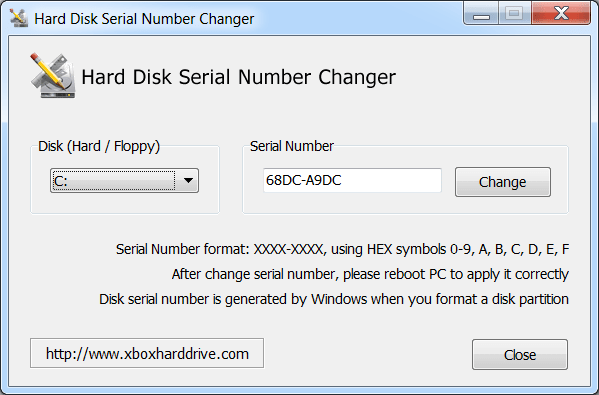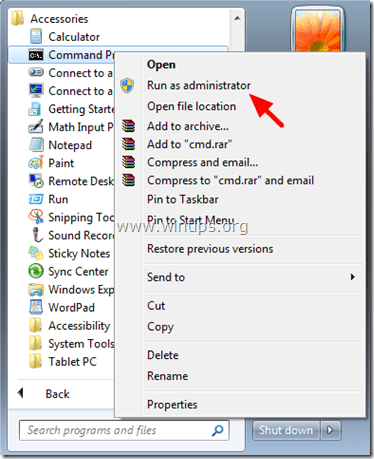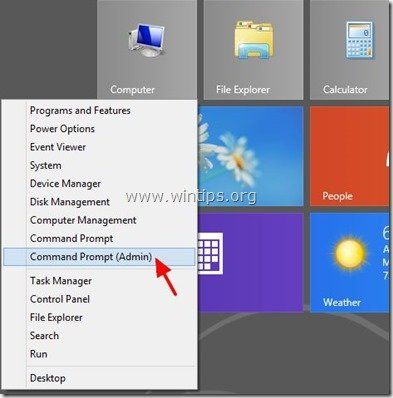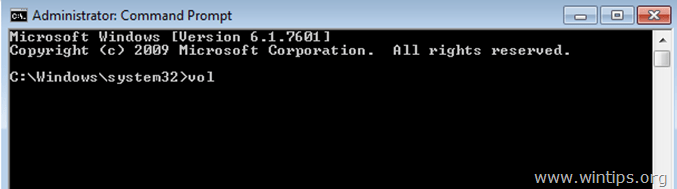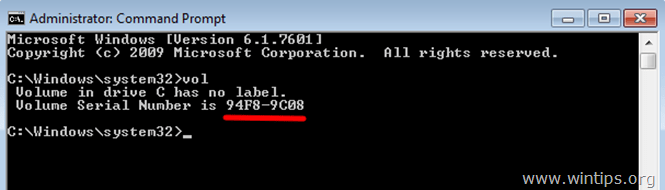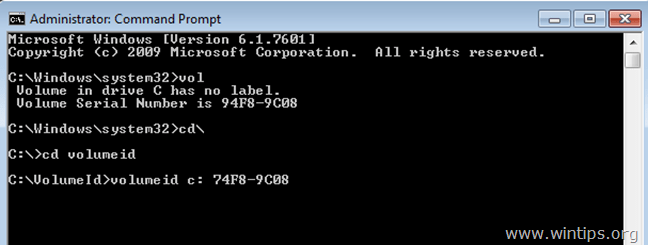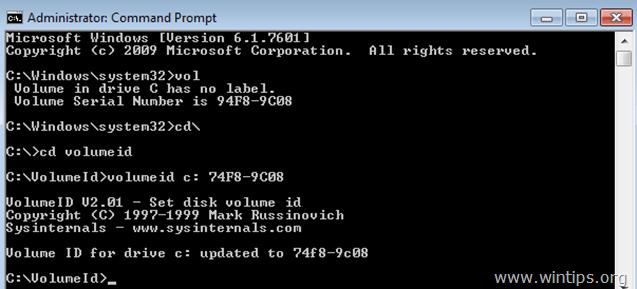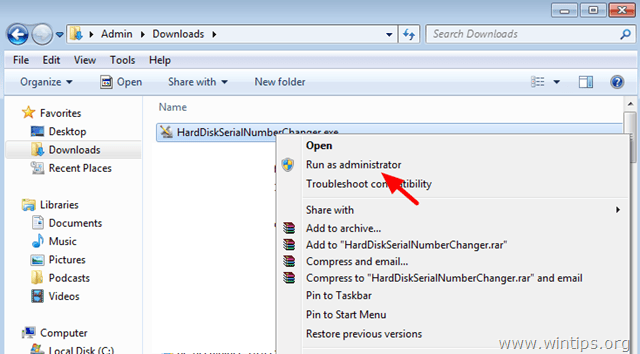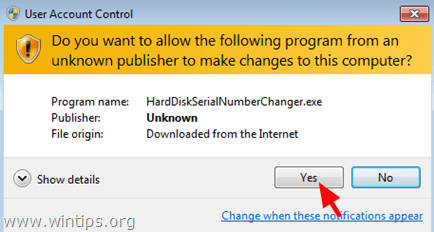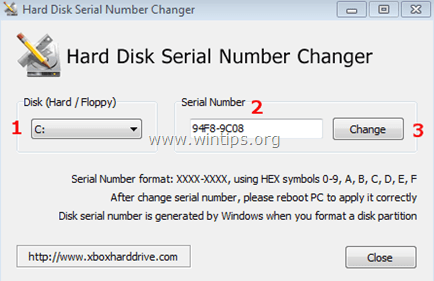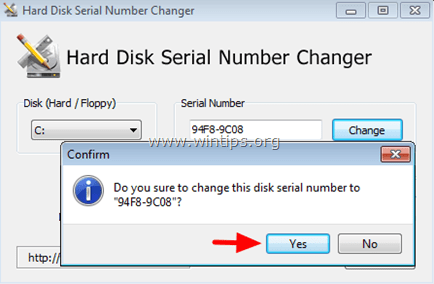HWID-shifter
Spoofing the Windows 10 HDD/diskdrive serialnumber from kernel
Tested on x64 Windows 10 20H2.
Motivation
The initial motivation is bypassing HWID detection methods used by intrusive software like anti-cheats, etc. or licensing restrictions implemented in software.
How To Run
1 Open the Release
2 Run the Run_Me.bat as administrator (Otherwise, it can’t run the Spoofer)
3 Choose your an option and done
Usage Ideas
Fakes the serial number for HDDs/disk drives
- It’s tricky but can be used on EAC or BattlEye
- Protect Hardware Identifications
- Staying anonymous
- It’s more like a PoC, there are many things to optimize
- It generates a random serial with a fixed length that can be changed
- It also changes the registry entries to the faked serial via an internal kernel function
Note
- Its for educational purposes only and I’m not responsible for your usage.
Как изменить серийный номер жесткого диска в Windows 10: пошаговая инструкция
Шаг 1: Создание точки восстановления
Перед началом процесса изменения серийного номера жесткого диска рекомендуется создать точку восстановления. Это позволит вернуться к предыдущему состоянию системы в случае непредвиденных проблем.
Шаг 2: Открытие командной строки с правами администратора
Нажмите правой кнопкой мыши на кнопке Пуск и выберите Командная строка (администратор). Подтвердите запрос на получение прав администратора, если будет необходимо.
Шаг 3: Определение текущего серийного номера жесткого диска
В командной строке введите следующую команду: wmic diskdrive get serialnumber. Нажмите Enter. Вы увидите текущий серийный номер жесткого диска.
Шаг 4: Изменение серийного номера жесткого диска
Введите следующую команду: wmic diskdrive where deviceID=’DeviceID_вашего_жесткого_диска’ set serialnumber=’Новый_серийный_номер’. Замените ‘DeviceID_вашего_жесткого_диска’ на реальный идентификатор вашего жесткого диска, а ‘Новый_серийный_номер’ на желаемый новый серийный номер.
Шаг 5: Перезагрузка компьютера
Чтобы изменения вступили в силу, перезагрузите компьютер.
Дополнительные советы:
— Будьте осторожны при изменении серийного номера жесткого диска, неправильные изменения могут привести к неработоспособности системы.
— Внимательно запишите старый серийный номер жесткого диска перед его изменением для возможности восстановления, если что-то пойдет не так.
— При изменении серийного номера жесткого диска возможно нарушение лицензионного соглашения с разработчиком операционной системы, поэтому изменяйте он только в соответствии с законодательством вашей страны и соблюдайте все условия лицензии.
Программа позволяет сменить уникальный идентификатор жесткого диска. Можно ввести новый серийный номер вручную или сгенерировать его в автоматическом режиме.
Дата обновления:
03.11.2020
Разработчик:
XboxHarddrive
Версия Windows:
Windows XP, Windows Vista, Windows 7, Windows 8, Windows 8.1, Windows 10
Hard Disk Serial Number Changer – приложение для Windows, функцией которого является изменение серийного номера жесткого диска. Утилита не требует установки на компьютер и отличается простым интерфейсом.
Зачем нужно менять серийный номер?
Программа позволяет изменить идентификатор Volume ID, который назначается при форматировании жесткого диска. Эта функция поможет обойти защиту некоторых приложений и игр, привязанную к номеру тома. Кроме того, есть возможность сбросить пробный период для программ, имеющих ограниченный срок действия лицензии.
Стоит отметить, что к идентификатору могут быть привязаны и действующие ключи купленных ранее утилит. По этой причине рекомендуется сохранить данные перед началом использования, чтобы не утратить активацию.
Изменение идентификатора
После запуска программы необходимо выбрать жесткий диск из выпадающего списка. При этом приложение автоматически сгенерирует новый серийный номер. Пользователи могут ввести значение идентификатора вручную. Он должен состоять из восьми символов и включать в себя цифры и заглавные буквы латинского алфавита.
Далее следует нажать кнопку Change и дождаться уведомления об успешном выполнении операции. Затем необходимо перезагрузить компьютер. Если вы хотите убедиться в том, что серийный номер был изменен, рекомендуем установить утилиту AIDA64 Extreme Edition и посмотреть характеристики жесткого диска.
Особенности
- приложение можно скачать и использовать бесплатно;
- утилита позволяет изменить серийный номер жесткого диска;
- есть возможность сгенерировать идентификатор или ввести его вручную;
- после смены Volume ID необходимо перезагрузить компьютер;
- утилита не требует установки;
- программа совместима с актуальными версиями Windows.
0,6 Мб (скачиваний: 1279)
PC Manager Microsoft
Windows 10, Windows 11 Бесплатно
Приложение содержит набор инструментов для оптимизации работы компьютера. Пользователи могут удалить ненужные программы и временные файлы, а также очистить память.
ver 2.3
SmartThings
Windows 10 Бесплатно
Приложение предназначено для управления смарт телевизорами, кондиционерами, холодильниками и другими приборами от Samsung. Можно контролировать статус устройств.
ver 1.21192.2.0
ShellExView
Windows XP, Windows Vista, Windows 7, Windows 8, Windows 8.1, Windows 10 Бесплатная
С помощью приложения можно узнать, какие расширения зарегистрированы в системе. Поддерживается функция блокировки отдельных оболочек и просмотра их свойств.
ver 2.01
UltraDefrag
Windows XP, Windows Vista, Windows 7, Windows 8, Windows 8.1, Windows 10 Бесплатная
Программа позволяет выполнить дефрагментацию жестких дисков с целью повышения скорости чтения и записи данных. Можно создавать скрипты для автоматизации работы.
ver 7.1.4
DiskGenius
Windows XP, Windows Vista, Windows 7, Windows 8, Windows 8.1, Windows 10 Бесплатная
Приложение позволяет сканировать носители с целью восстановления ранее удаленной информации. Есть возможность создавать, удалять и форматировать разделы.
ver 5.4.1.1178
O O Defrag
Windows 7, Windows 8, Windows 8.1, Windows 10 Бесплатная
Приложение позволяет выполнить дефрагментацию жесткого диска с целью повышения скорости чтения и записи данных. Поддерживается функция очистки от ненужных файлов.
ver 24.1.6505
Partition Guru
Windows XP, Windows Vista, Windows 7, Windows 8, Windows 8.1, Windows 10 Бесплатная
Утилита предназначена для работы с разделами жестких дисков. Поддерживаются все типы носителей и файловых систем. Есть функция восстановления удаленной информации.
ver 4.9.5.508
Remote Desktop Manager
Windows XP, Windows Vista, Windows 7, Windows 8, Windows 8.1, Windows 10 Бесплатная
Приложение предназначено для управления виртуальными машинами и удаленными соединениями. Есть возможность создать безопасное централизованное хранилище паролей.
ver 2021.1.19.0
Изменение серийного номера жесткого диска является незаконным и неэтичным действием.
Серийный номер жесткого диска — это уникальный идентификатор, который присваивается производителем и используется для его идентификации. Изменение этого номера может нарушить работу операционной системы и вызвать непредсказуемые проблемы.
Вместо этого, если у вас возникла необходимость изменить серийный номер жесткого диска, рекомендую обратиться к производителю или поставщику компьютера или жесткого диска для получения необходимой информации и решения проблемы.
Помните, что изменение серийного номера жесткого диска может быть незаконным и вызвать негативные последствия. Следуя правилам этики и законам, вы сможете избежать проблем и сохранить стабильность работы вашей операционной системы.
Серийный номер тома (также известный как VSN) — это уникальный серийный номер, который назначается оптическому диску (CD или DVD) или жесткому диску после форматирования. Серийный номер тома был добавлен Microsoft и IBM, чтобы операционная система могла распознавать, если в системе был изменен оптический диск или дисковод. К тому времени единственным способом определить это была метка тома (имя тома), которую пользователь определил для каждого диска хранилища. Но в этом случае возникла проблема, если пользователь дал одно и то же имя (тома) двум (или более) дискам. Чтобы обойти эту проблему, Microsoft и IBM решили назначить новый уникальный номер в шестнадцатеричной форме (называемый «Серийный номер тома» или «Идентификатор тома» или «VSN») при форматировании диска (оптического диска или жесткого диска).
Простыми словами, серийный номер тома указывает точное время {дата, месяц, год Время (час, минута Второй)} операции форматирования. VSN изменяется каждый раз, когда вы форматируете диск, поэтому, если вы переустановите Windows и отформатируете системный диск, Windows снова запросит активацию.
Используя преимущества VSN, некоторые поставщики программного обеспечения используют серийный номер тома, чтобы избежать пиратского копирования своих продуктов. Это означает, что программное обеспечение от этих поставщиков не может работать, если серийный номер тома отличается от номера VSN оригинального оптического диска продукта, который был поставлен, или жесткого диска, на котором программное обеспечение было впервые установлено. Также эта техника ранее использовалась поставщиками многопользовательских игр, чтобы запретить игрокам, которые пытались обмануть. В настоящее время этот метод бесполезен, потому что производители игр или программного обеспечения теперь используют жестко закодированный серийный номер (S / N HDD Manufacture, встроенный в прошивку), чтобы идентифицировать (запретить) мошенников или они запрещают ключ CD.
В этой статье вы найдете подробные инструкции о том, как изменить серийный номер тома жесткого диска (также известный как Volume ID или VSN).
Как изменить серийный номер тома жесткого диска (VolumeID).
Вариант 1. Использование Sysinternals VolumeID Changer.
VolumeID Марк Руссинович, еще один бесплатный инструмент, который поможет вам изменить идентификаторы томов дисков из окна командной строки.
1. Загрузите VolumeID.
2. Извлечь «volumeid.zip«содержимое файла и переместить извлеченные файлы (» Volumeid.exe » «Eula.txt») в корень диска C :.
3. Откройте командную строку с повышенными правами. Для этого:
В Windows 7, Vista XP: 1. Перейти к Пуск> Все программы. 2. Соблизывание расширять аксессуары. 2. Щелкните правой кнопкой мыши на Командная строка и выбратьЗапустить от имени администратора«
В Windows 8
Щелкните правой кнопкой мыши на экране нижний левый угол и из всплывающего меню выберите «Командная строка (администратор)».
4. Допустим, мы хотим изменить серийный номер тома системного диска C :.
В окне командной строки введите следующую команду, чтобы увидеть текущий серийный номер тома диска C:
об
4а. «об«Команда должна вернуть серийный номер тома. В этом примере VSN есть»94F8-9C08«.
— изменить текущий VSN —
5. Перейдите в корневую папку диска C: (где находится / сохраняется «volumeid.exe») и введите следующую команду:
volumeid хххх-хххх
* Как : введите диск диска (диск или том), который мы хотим изменить VSN («C:»).
** Как хххх-хххх : введите новый серийный номер тома (например, 74F8-9C08).
В этом примере я хочу изменить VSN диска C: и я изменил только один символ (первый) из старого VSN, чтобы указать новый. Таким образом, полная команда должна быть:
объем c: 74F8-9C08
5. Когда команда «volumeid» обновит идентификатор тома вашего диска, закройте окно командной строки и перезапуск твой компьютер.
Вариант 2: Использование сменщика серийных номеров жесткого диска.
Обновить: Ссылка для скачивания больше не работает (удалено).
Второй бесплатный инструмент, который вы можете использовать для изменения серийного номера тома, называется Серийный номер жесткого диска. Программа может изменить только серийный номер тома жесткого диска, а не жестко закодированный серийный номер.
1. Скачать Серийный номер жесткого диска.
2. Щелкните правой кнопкой мыши на HardDiskSerialNumberChanger.exe Выбрать Запустить от имени администратора.
3. Принять предупреждающее сообщение UAC.
4. Выберите диск, который вы хотите изменить серийный номер. (например, «C:»).
5. Введите новый серийный номер в этой форме XXXX-XXXX.
6. Нажмите + Изменить.
7. щелчок да и перезагрузите компьютер.
Это оно!